Top 8 rettelser til telegrammeddelelseslyd virker ikke på Android og iPhone
Miscellanea / / April 05, 2023
Telegram-appmeddelelser er vigtige, da de informerer dig om nye beskeder og opdateringer, når de ankommer. Men hvis disse Telegram meddelelser er ikke ledsaget af en lyd på din Android eller iPhone, kan de gå ubemærket hen. Heldigvis behøver du ikke lade denne ulejlighed ødelægge din beskedoplevelse.

Når Telegram-meddelelser ikke fanger din opmærksomhed, risikerer du at gå glip af vigtige beskeder og opdateringer. Vi vil ikke lade det ske for dig. Vi har samlet alle mulige løsninger til at løse problemet med Telegram-meddelelseslyden, der ikke virker på din Android eller iPhone.
1. Tjek din telefons meddelelsesvolumen
Først skal du kontrollere meddelelsesvolumen på din Android eller iPhone. Det er kun naturligt at justere lydstyrken, når du for det meste er hjemme eller på kontoret. Hvis det er for lavt, kan du have problemer med at høre dine Telegram-meddelelser.
Android
Trin 1: Åbn appen Indstillinger og gå over til Lyde og vibrationer.

Trin 2: Vælg Beskedlyd.

Trin 3: Træk skyderen til højre for at øge meddelelseslyden.

iPhone
Trin 1: Åbn appen Indstillinger, og naviger til Sounds & Haptics.

Trin 2: Brug skyderen under Ringetone og alarmlydstyrke for at øge lydstyrken.

2. Afbryd Bluetooth-enheder
Er din telefon forbundet til en Bluetooth-højttaler eller hovedtelefoner? Hvis det er tilfældet, kan dine indgående meddelelser og telefonopkald ringe på den parrede Bluetooth-enhed i stedet for på din telefon. For at undgå dette skal du afbryde forbindelsen til dine Bluetooth-enheder, når de ikke er i brug.
3. Tjek systemmeddelelsesindstillinger for Telegram
Dernæst skal du sikre dig, at du ikke har slået Telegram-meddelelser fra fra din telefons menu Indstillinger. Sådan tjekker du.
Android
Trin 1: Tryk længe på Telegram-appikonet, og tryk på 'i'-ikonet fra menuen, der vises.

Trin 2: Gå til Notifikationer, og vælg indstillingen 'Tillad lyd og vibration'.


Trin 3: Tryk derefter på Underretningskategorier.

Trin 4: Gå gennem hver meddelelsestype, og sørg for, at alle er indstillet til Alert.


iPhone
Trin 1: Start appen Indstillinger på din iPhone, og tryk på Meddelelser.

Trin 2: Rul ned for at vælge Telegram fra listen, og aktiver skiften ved siden af Lyde fra den følgende menu.


4. Tjek indstillinger for meddelelser i appen
Telegram, som de fleste beskedapps, giver dig mulighed for at tilpasse meddelelsespræferencer direkte fra indstillingsmenuen i appen. Du skal kontrollere disse indstillinger for at sikre, at notifikationer fra dine private chats, grupper og kanaler kan afspille en lyd på din telefon.
Trin 1: Åbn Telegram-appen på din telefon.
Trin 2: Tryk på menuikonet (tre vandrette linjer) i øverste venstre hjørne, og vælg Indstillinger.


Hvis du bruger Telegram på en iPhone, skal du trykke på indstillingen Indstillinger i nederste højre hjørne.

Trin 3: Gå til meddelelser og lyde.

Trin 4: Vælg Private Chats.

Trin 5: Tryk på Lyd og vælg din foretrukne tone fra følgende menu.
Bemærk: Du kan have problemer med en tilpasset meddelelseslyd, hvis lydfilen af en eller anden grund bliver utilgængelig. Det er bedst at bruge en af systemtonerne.

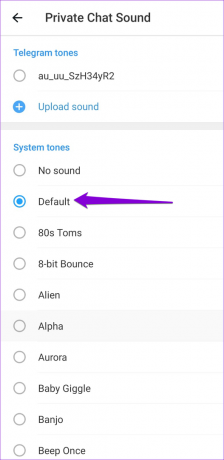
Trin 6: På samme måde skal du kontrollere notifikationstonerne for grupper og kanaler.

5. Slå lyden fra for samtaler til, og tjek meddelelseslyd
Telegram lader dig aktivere, deaktivere og tilpasse meddelelseslyde for hver af dine kontakter, grupper og kanaler individuelt. Hvis Telegram ikke laver en notifikationslyd, når du modtager beskeder fra en bestemt person, gruppe eller kanal, kan du ved et uheld have slået notifikationer fra for samme. Sådan ændrer du det.
Trin 1: Brug søgeværktøjet i Telegram-appen til at finde den kontakt, gruppe eller kanal, som meddelelseslyden ikke fungerer for.


Trin 2: Tryk på profilikonet øverst.
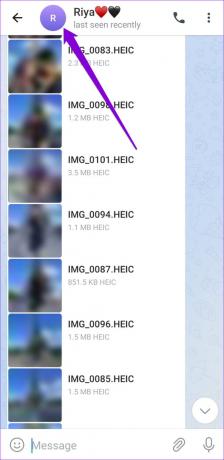
Trin 3: Tryk på Notifikationer og vælg Aktiver lyd.


Trin 4: Tryk på Notifikationer igen, og vælg Tilpas.


Trin 5: Gå til Lyd og vælg en af systemtonerne.


6. Luk Telegram-appen på din computer
Hvis du har Telegram-appen åben på din computer, vises Telegram-meddelelser muligvis ikke eller afgiver en lyd på din telefon. For at undgå dette skal du lukke Telegram-appen på din pc eller Mac. Hvis du bruger Telegram i webbrowseren, luk fanen Telegram for at omdirigere alle underretninger til din Android eller iPhone.
7. Deaktiver fokus eller Forstyr ikke-tilstand
Når du aktiverer DND (Android) eller Fokuser (iOS) på din telefon, sætter den alle app-meddelelser på pause. Medmindre du har tilføjet Telegram som en undtagelse, vil du ikke modtage eller høre nogen meddelelser fra appen.
For at deaktivere Forstyr ikke-tilstand på din Android-telefon skal du stryge ned fra toppen af skærmen for at få adgang til panelet Hurtige indstillinger. Tryk på feltet Forstyr ikke for at deaktivere det.

For at deaktivere fokustilstand på din iPhone skal du stryge ned fra øverste højre hjørne af skærmen (eller stryge opad fra bunden af skærmen på iPhones med en fysisk Hjem-knap) for at få kontrolelementet frem Centrum. Tryk på halvmåneikonet for at deaktivere fokustilstand.

8. Opdater Telegram-appen
Hvis intet virker, kan der være et problem med den Telegram-appversion, du bruger. Hvis det er tilfældet, skulle det hjælpe at opdatere Telegram til sin seneste version.
Gå til Play Butik (Android) eller App Store (iPhone) for at opdatere Telegram-appen og tjek, om meddelelseslydene fungerer efter det.
Telegram til Android
Telegram til iPhone
Ingen flere lydløse meddelelser
Telegram-appnotifikationer holder dig opdateret, selv når du har travlt med andre ting. En af løsningerne i denne vejledning skal hjælpe dig med at løse Telegram-meddelelseslydproblemet på din Android eller iPhone. Gå dem alle igennem og fortæl os, hvilken der virker for dig i kommentarerne nedenfor.
Sidst opdateret den 24. december, 2022
Ovenstående artikel kan indeholde tilknyttede links, som hjælper med at understøtte Guiding Tech. Det påvirker dog ikke vores redaktionelle integritet. Indholdet forbliver upartisk og autentisk.
Skrevet af
Pankil Shah
Pankil er civilingeniør af profession, der startede sin rejse som forfatter på EOTO.tech. Han sluttede sig for nylig til Guiding Tech som freelanceskribent for at dække how-tos, forklarende vejledninger, købsvejledninger, tips og tricks til Android, iOS, Windows og Web.



